如要扫描大于A4/Letter大小的文档,请将文档对折后放入或插入ScanSnap。扫描对折文档时,对折文档的左右页面的图像自动合并。如要扫描大于A4/Letter大小的文档,请使用选购的文档装订页将文档放入或插入ScanSnap。扫描放入对折文档的文档装订页可自动合并文档两面的图像。
请注意,通过ScanSnap可一次性放入和扫描多个文档装订页。
将扫描图像从ScanSnap直接保存到网络文件夹时,对折的文档的左右两页的图像将不会被合并。
扫描符合以下条件的文档时,扫描图像会自动合并:
纸张大小
A3大小
B4大小
Double letter大小
折叠文档的折叠线上有文字、图表或表格。
如果扫描图像未自动合并,您可以在扫描后将正面图像和反面图像合并为对页展开图像。
对于扫描图像未自动合并的文档,可使用选购的文档装订页扫描文档,扫描图像将自动合并。
-
拉动ScanSnap的叠纸器
 。拉出ScanSnap的延伸板
。拉出ScanSnap的延伸板 和叠纸器
和叠纸器 。拉出ScanSnap的延伸板
。拉出ScanSnap的延伸板  。
。
- 将文档对折,扫描面朝外。
- 将文档装入ScanSnap或插入ScanSnap。
将文档笔直插入手动送纸器。确保文档送入ScanSnap并牢固固定。
将文档笔直插入进纸部位。确保文档送入ScanSnap并牢固固定。
-
将侧导板与文档两端对齐。
-
在触摸面板上指定进纸方式。按触摸面板上的进纸模式设置图标
 ,然后在[进纸模式设置]画面中选择[手动扫描]。
,然后在[进纸模式设置]画面中选择[手动扫描]。
 按触摸面板底部的箭头显示扫描设置。
按触摸面板底部的箭头显示扫描设置。
 在按下进纸图标时出现的[进纸]中,选择[手动扫描(合并正面/背面)]。
在按下进纸图标时出现的[进纸]中,选择[手动扫描(合并正面/背面)]。
有关进纸设置项目的详细信息,请参阅触摸面板上的显示画面。
有关进纸模式设置项目的详细信息,请参阅触摸面板上的显示画面。
-
将文档装入ScanSnap或插入ScanSnap。
- 将文档对折,扫描面朝外。
- 用文档装订页将文档套入。
- 将文档装订页装入ScanSnap。
将侧导板与文档装订页的两端对齐。
将文档装订页笔直插入进纸部位。确保文档装订页送入ScanSnap并牢固固定。
-
修改个人设置的设置。
- 在电脑上显示ScanSnap Home的扫描窗口。
- 单击[编辑个人设置]按钮
 显示[编辑个人设置]窗口。
显示[编辑个人设置]窗口。
- 在[编辑个人设置]窗口中修改个人设置的设置。
-
单击[确定]按钮关闭[文档装订页设置]窗口和[进纸选项]窗口。
-
单击[编辑个人设置]窗口中的[保存]按钮。
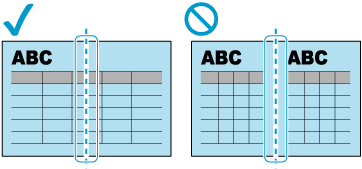
 。
。 。
。




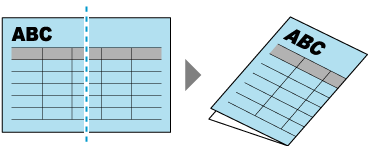
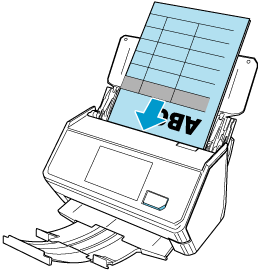
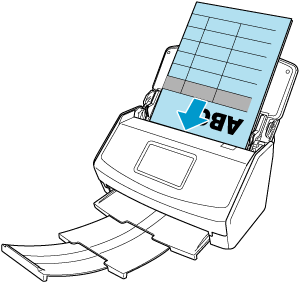
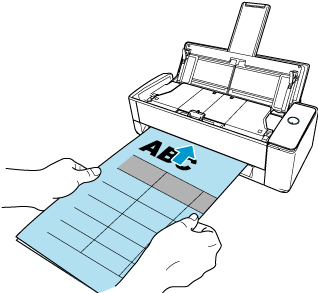











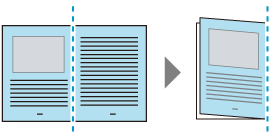
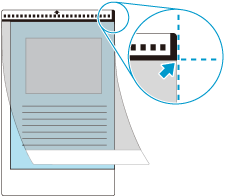
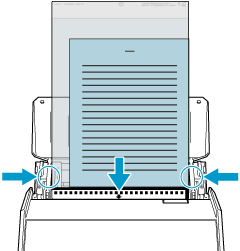
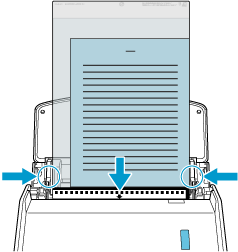



 为[扫描面]选择[双面]。
为[扫描面]选择[双面]。
![[编辑个人设置]窗口](../../../jp/pc/images/common/ope_PF_edit_01.png)
![[编辑个人设置]窗口](../../../jp/pc/images/common/ope_PF_edit_old_01.png)
![[编辑个人设置]窗口](../../../jp/pc/images/common/ope_PF_edit_old_02.png)


![[进纸选项]窗口](../../../jp/pc/images/common/ope_PF_edit_feed_01.png)
![[进纸选项]窗口](../../../jp/pc/images/common/ope_PF_edit_feed_02.png)


![[文档装订页设置]窗口](../../../jp/pc/images/common/ope_PF_edit_feed_cs_01.png)
![[文档装订页设置]窗口](../../../jp/pc/images/common/ope_PF_edit_feed_cs_02.png)